- Начало
- /
- Статия

Планиране и присъединяване към уебинари с инструмента за планиране на Webex за Microsoft Outlook
 В тази статия
В тази статия Обратна връзка?
Обратна връзка?Планирайте уебинари в Webex директно от вашия календар на Outlook с помощта на инструмента за планиране на Webex. Поканете участници, задайте съорганизатори и настройте други предпочитания за уебинари. Когато дойде време , започнете или се присъединете към уебинар директно от имейл поканата.
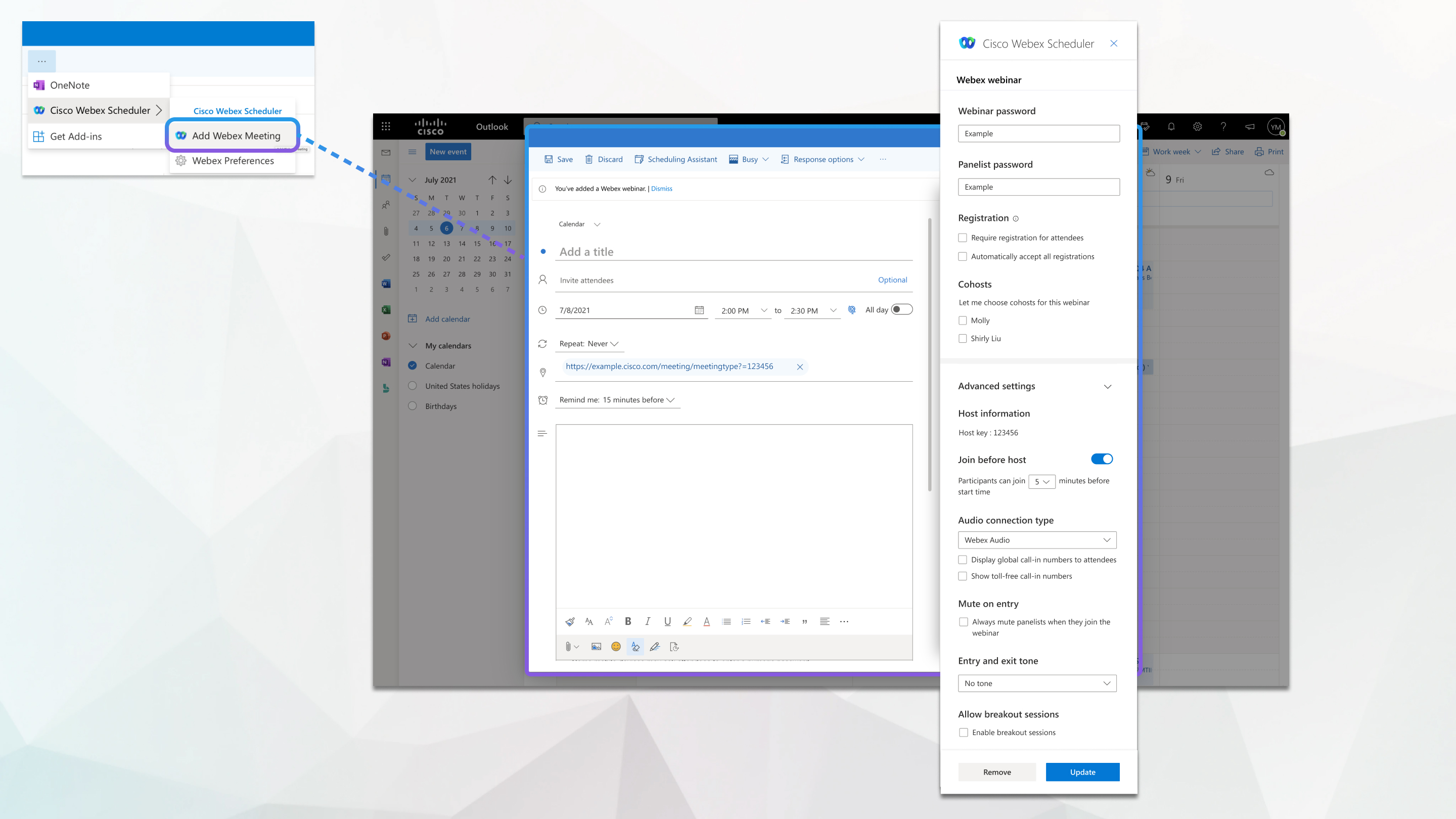
Добавете добавката Webex Scheduler от Microsoft AppSource
Ако имате акаунт в Microsoft 365 и вашият администратор не е инсталирал добавката Webex Scheduler, можете сами да инсталирате приложението.
| 1 |
Отидете на Microsoft AppSource. |
| 2 |
Потърсете |
| 3 |
Изберете Вземане сега и следвайте инструкциите от екрана. След като добавите приложението, следвайте инструкциите от Настройване на вашия сайт на Webex в Outlook. |
Настройване на вашия сайт на Webex в Outlook
За да можете да планирате среща с помощта на инструмента за планиране на Webex, трябва да укажете сайта на Webex, който да се използва с вашия акаунт.
| 1 |
Ако използвате Outlook за настолен компютър, в групата Cisco Webex на лентата изберете Добавяне на среща в Webex.  Ако използвате Outlook в интернет, изберете . За да видите тази опция, вие или вашият администратор трябва да сте добавили добавката Webex Scheduler и вашият администратор на сайта на Webex трябва да е конфигурирал Webex Scheduler за Microsoft 365. Появява се екранът Добре дошли.  |
| 2 |
Изберете Първи стъпки. |
| 3 |
Изберете или въведете URL адреса на сайта на Webex, който искате да използвате, във формат  Ако видите съобщение, че предпочитанията за Webex искат да показват в нов прозорец, изберете Разрешаване. |
| 4 |
Екранът Влизане ще се отвори в нов прозорец на браузъра. Въведете имейл адреса си за Microsoft 365, след което изберете Напред.  |
| 5 |
Въведете паролата си за Microsoft 365, след което изберете Влизане.  Ако видите съобщение Оставане влязъл?, изберете Да, за да намалите броя на необходимите влизания. |
Планиране на уебинар от Outlook
След като настроите вашия сайт на Webex, можете да добавите уебинар към всяка среща, която създавате в Outlook.
| 1 |
Създайте среща в Outlook. |
| 2 |
За да поканите панелисти, изберете Поканване на участници и след това напишете един или повече имейл адреси в полето Задължително. Можете да добавяте поканени към своя уебинар от вашия сайт на Webex, след като го планирате в Outlook. |
| 3 |
В групата Cisco Webex на лентата в Outlook щракнете върху Предпочитания за Webex. |
| 4 |
Щракнете върху раздела Уебинар, след което изберете Добавяне на уебинар в Webex. Не можете да създавате поредица от уеб семинари или да планирате от името на друг организатор с помощта на инструмента за планиране на Webex. В полето за местоположение се появява връзка към уебинара, а подробностите за уебинара се показват в основното поле на срещата.
|
| 5 |
За да редактирате опциите за уебинара, като задаване на съорганизатори, изискване на регистрация и избор на тип аудио връзка, в групата Cisco Webex на лентата в Outlook изберете Предпочитания за Webex. |
| 6 |
Изберете Актуализиране на срещата, когато приключите с редактирането на опциите за срещата. |
| 7 |
Изберете Изпрати. Срещата показва подробностите за уебинара, включително връзка за присъединяване към срещата. Можете да копирате връзката и да я споделите с други хора.
|
След като настроите вашия сайт на Webex, можете да добавите уебинар към всяка среща, която създавате в Outlook.
| 1 |
Създайте среща в Outlook. |
| 2 |
За да поканите други хора, въведете един или повече имейл адреси в полето Поканване на участници. |
| 3 |
За да добавите уебинар към вашата среща, щракнете върху Инструмент за планиране за Cisco Webex и от падащия списък изберете Предпочитания за Webex. |
| 4 |
Щракнете върху раздела Уебинар, след което изберете Добавяне на уебинар в Webex. Не можете да създавате поредица от уеб семинари или да планирате от името на друг организатор с помощта на инструмента за планиране на Webex. В полето за местоположение се появява връзка към уебинара, а подробностите за уебинара се показват в основното поле на срещата.
|
| 5 |
За да редактирате опциите за уебинара, като задаване на съорганизатори, изискване на регистрация и избор на тип аудио връзка, изберете Инструмент за планиране за Cisco Webex |
| 6 |
Щракнете върху Актуализиране на срещата, когато приключите с редактирането на опциите за срещата. |
| 7 |
Щракнете върху Изпрати. Срещата показва подробностите за уебинара, включително връзка за присъединяване към срещата. Можете да копирате връзката и да я споделите с други хора.
|
Редактиране на уебинар
След като планирате уебинар, използвайте Outlook, за да го редактирате по всяко време. Променете присъстващите и информацията за уебинара, като дата, час или подробности за уебинара.
| 1 |
Във вашия календар на Outlook отворете планираната среща и променете някое от следните:
|
| 2 |
Променете подробностите за уебинара.
Можете да промените следните настройки за уебинара:
Ако искате да промените още настройки, щракнете върху Редактиране на още настройки на страницата с информация за уебинара. |
| 3 |
Щракнете върху Актуализиране, когато приключите с редактирането на опциите за уебинара, след което изберете Изпращане на актуализирана информация. |
Премахване на уебинар
Премахнете уебинари от срещите в Outlook, за които вече не са нужни, или ако искате да планирате уебинар с помощта на друг шаблон.
| 1 |
Във вашия календар на Outlook отворете среща, която има уебинар. |
| 2 |
Отворете Предпочитания за Webex.
|
| 3 |
Щракнете върху Премахване. |



